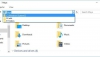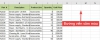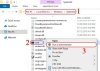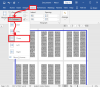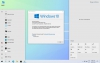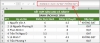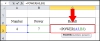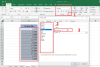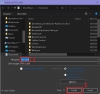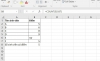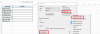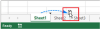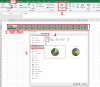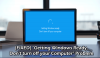Các công nghệ hay phần mềm ngày càng phát triển khiến cho các mọi việc xử lý thông tin được trở nên dễ dàng hơn. Trong số đó có thủ thuật chuyển jpg sang word.
Cách chuyển jpg sang Word đơn giản
Bạn có một bức ảnh có chứa đựng nhiều nội dung quan trọng và bạn muốn chuyển định dạng ảnh sang chữ một cách nhanh chóng nhất. Cùng chúng tôi tìm hiểu về cách chuyển jpg sang word đơn giản mà hiệu quả cao.
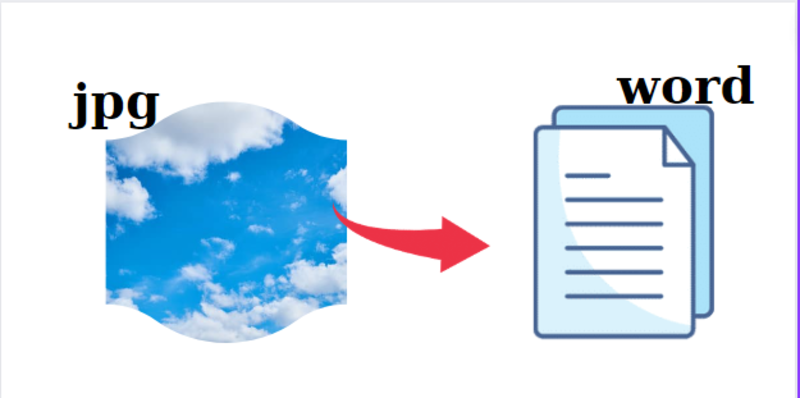
Chuyển file jpg sang Word bằng bộ công cụ của Google Drive
Để chuyển jpg sang word một cách nhanh chóng, bạn có thể dùng Google Drive. Cùng chúng tôi đi tìm hiểu các bước chi tiết sau đây:
Bước 1: Công việc đầu tiên mà bạn cần phải làm là click ngay vào link sau; https://drive.google.com.
Sau đó đăng nhập tài khoản Google của bạn vào để sử dụng công cụ chuyển jpg sang word.
Bước 2: Sau khi bạn đã đăng nhập vào tài khoản Google Drive thành công. Bạn cần bắt đầu tải lên hình ảnh cần chuyển sang dạng word.
Để có thể tải ảnh lên Google Drive, bạn có thể click chuột phải và chọn mục tải lên…Hoặc bạn có thể chọn mục tải lên trong Google Drive, chọn ảnh cần chuyển đổi và nhấn Open.
Bước 3: Khi bạn đã tải thành công file ảnh dưới dạng JPG, bạn cần thực hiện bước chuyển đổi từ JPG sang Word. Bạn nháy chuột phải, chọn vào mục Mở bằng (Open with) và chọn mục Google tài liệu.

Bước 4: Tiếp theo, màn hình máy tính sẽ hiển thị thêm một cửa sổ mới. Trên cửa sổ mới này, các chữ trong bức ảnh sẽ được chuyển sang Word.
Ở đây trang cửa sổ mới này, bạn có thể điều chỉnh sơ qua như Font chữ, Size chữ và màu sắc chữ, in đậm, nghiêng…
Bước 5: Sau khi đã hoàn tất việc chỉnh sửa, File Word của bạn sẽ được lưu tự động trên Drive mà không cần phải Save.
Như vậy là bạn đã thực hiện thành công việc chuyển jpg sang word qua Google Drive. Bây giờ thì bạn có thể tải xuống máy và mở bằng Word như bình thường nhé.
Cách chuyển file jpg sang Word bằng Convertio
Nếu các bạn muốn chuyển nhiều ảnh sang dang Word, bạn có thể tham khảo phần mềm Convertio. Công cụ này sẽ hỗ trợ cho các bạn rất nhiều bởi tính tiện dụng của nó.
Các bạn không cần phải tải phần mềm về máy tính của mình mà vẫn chuyển jpg sang word được nhé. Mà file ảnh được chuyển đổi thành công, nó sẽ được tự động lưu ngay trên máy tính của bạn.
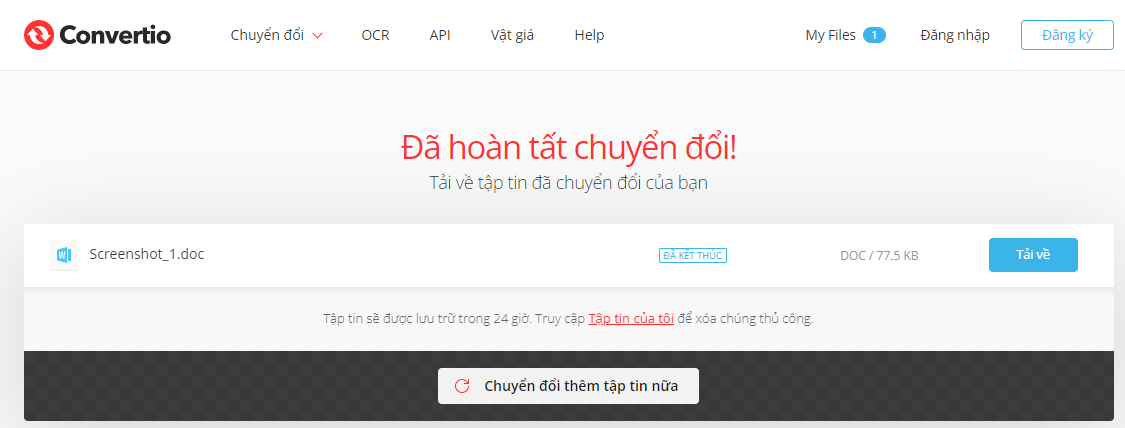
Bước 1: Trước hết, bạn không cần phải cài đặt phần mềm mà chỉ cần mở trang web: https://convertio.co/vn/ bắt đầu chuyển jpg sang file word.
Bước 2: Tiếp theo, sau khi bạn mở phần mềm Convertio lên. Sau đó, bạn chọn vào nút chọn tập tin. Cửa sổ dữ liệu sẽ mở ra và bạn chọn hình ảnh cần chuyển đổi.
Bước 3: Khi bạn chọn được file hình ảnh bạn cần chuyển từ ảnh sang word. Bạn cần nhấn vào nút Open để mở tải tệp file hình ảnh đó lên phần mềm Online.
Sau khi file hình ảnh được tải lên rồi, bạn chọn phần định dạng chuyển đổi là tài liệu doc, sau đó nhấn chuyển đổi.
Bước 4: Bạn cần chờ trong giây lát để phần mềm thực hiện việc chuyển jpg sang word. Tốc độ chuyển đổi nhanh hay chậm còn phụ thuộc vào dung lượng ảnh của bạn như thế nào. Bạn có thể giảm dung lượng của ảnh trước khi chuyển đổi.
Bước 5: Sau khi phần mềm đã xử lý xong, bạn cần tải file doc đó về máy và mở lên kiểm tra.
Trên đây là cách chuyển jpg sang word đơn giản,nhanh nhất mà chúng tôi muốn chia sẻ đến bạn. Chúc bạn thực hiện thành công!
>>>> Tham khảo sản phẩm: